查看、编辑和运行报告
由于各种原因,您可能需要查看、编辑或运行现有的报表配置:
- 有时,您可能需要立即运行一个自动循环报告。例如,您已经配置了关于Microsoft Windows漏洞的重复报告。微软发布了一个关于ie漏洞的计划外安全公告。您为该缺陷应用补丁,并运行验证扫描。您将希望运行该报告,以证明该漏洞已被补丁解决。
- 您可能需要更改报表配置。例如,当新的工作站上线时,您可能需要向报表范围添加资产。
该应用程序在一个表中列出了所有的报表配置,您可以在其中查看或编辑它们,或者查看过去何时运行它们的历史记录。
在查看报告面板中,您可以通过单击新按钮。
执行以下步骤查看已存在的报表配置。
- 单击报告显示在Web界面的每个页面上的图标。安全控制台显示报告页面。
- 单击查看报告面板,以看到所有的报告,其中你拥有所有权。全局管理员可以查看所有报表。
表格按名称和最近的报表生成日期列出报表。通过单击列标题,您可以按任一标准对报表进行排序。报表名称在应用程序中是唯一的。

若要编辑或运行列出的报表,请将鼠标悬停在该报表的行上,并单击出现的工具图标。
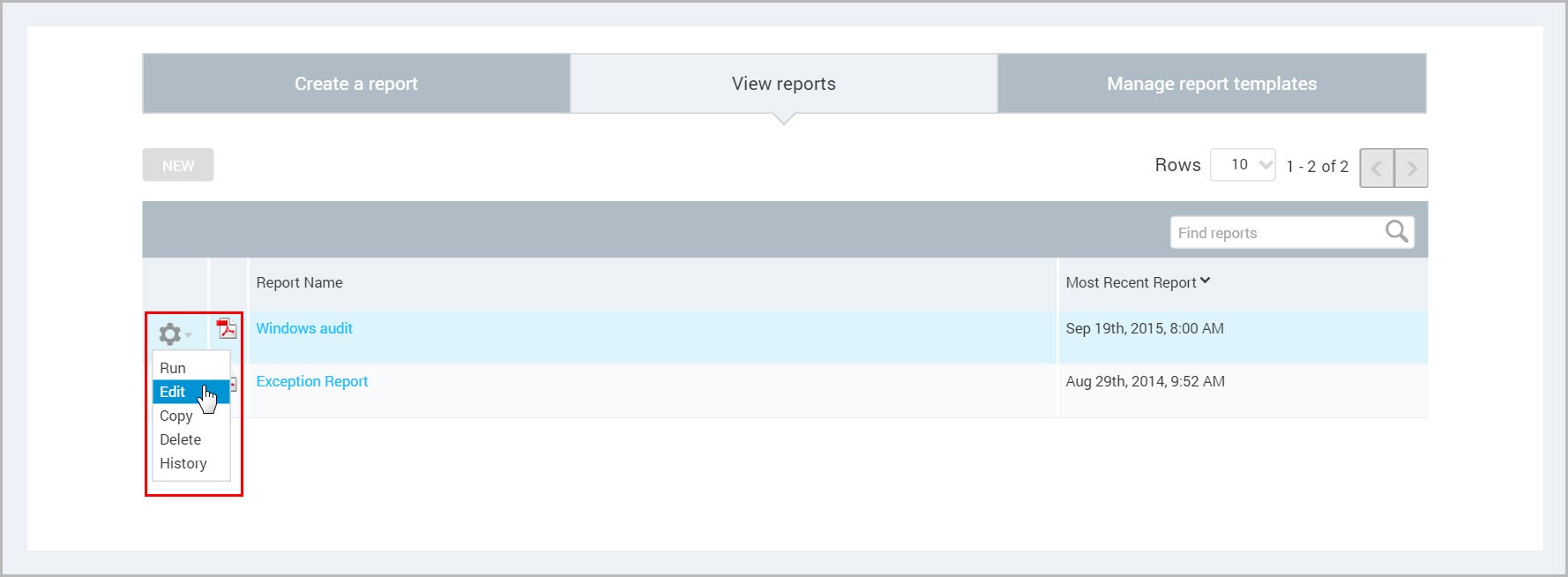
- 要运行报告,请单击运行.属性中的日期每次应用程序编写新的报表实例时,都会更改最近的报告列。您可以单击该日期的链接,以查看报告的最新实例。
- 您还可以通过单击更改报表配置编辑.
- 也可以通过单击复制配置复制在报告的工具下拉菜单上。复制模板允许您创建一个经过修改的版本,该版本包含原始模板的一些属性。这是创建具有与其他报表配置相似属性的新报表配置的一种快速方法。
例如,您可能有一个报告,其中只包含给定资产集的Windows漏洞。您可能仍然希望为这些资产创建另一个报告,只关注Adobe漏洞。如果不更改其他属性,那么复制报表配置将是最有意义的。
你是否点击编辑或复制,安全控制台显示配置一个报告面板的配置。看到创建基本报告.
- 要查看已运行的报表的所有实例,请单击历史在该报告的工具下拉菜单中。您还可以通过单击报表名称(它是一个超链接)来查看以前至少运行过一次的报表的历史记录。如果报表名称不是超链接,那是因为报表的一个实例尚未成功运行。通过回顾历史,您可以看到任何失败的报告实例。
- 点击删除将从应用程序数据库中删除报告配置和所有生成的实例。
删除运行报告
删除运行报告。
- 选择报告从左边的菜单。
- 在报告的左侧,将鼠标悬停显示“设置”图标。

- 选择历史选择。

- 单击垃圾图标,删除运行报告。
停止生成报告
您可以通过以下步骤停止正在运行的报告:
- 在左边的菜单上,选择报告页面。
- 选择查看报告选择。
- 将鼠标悬停在所需的报表上以显示选项。
- 点击设置齿轮图标在左边,并单击历史选择。
- 点击垃圾单击右边的图标,停止生成报表。
这个页面对你有帮助吗?